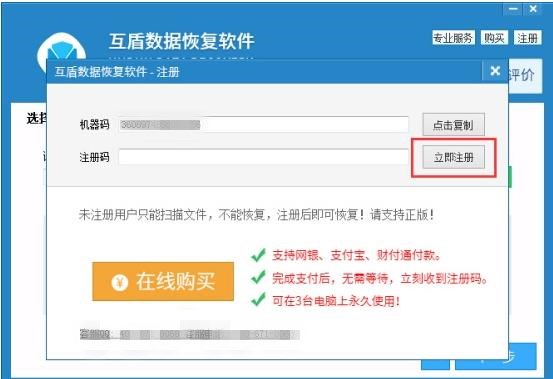电脑一键还原后怎么恢复原来的文件
时间:2020-07-16 14:54:52
电脑一键还原后怎么恢复原来的文件?下面就一起来了解一下。
1、打开互盾数据恢复软件,软件界面为用户提供六种不同的数据恢复功能,请选择相应功能“误删除文件”恢复步骤
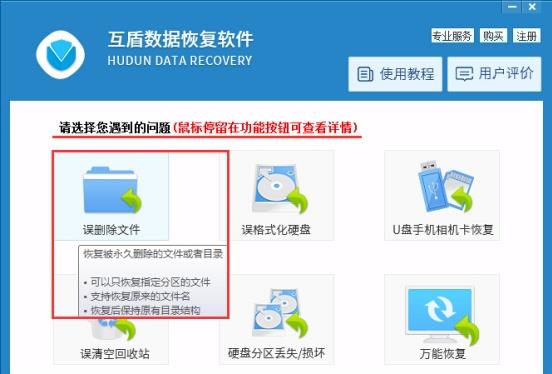
2、点击选择电脑磁盘分区进行扫描工作,请选择电脑误删文件所在的分区,然后点击“下一步”按钮
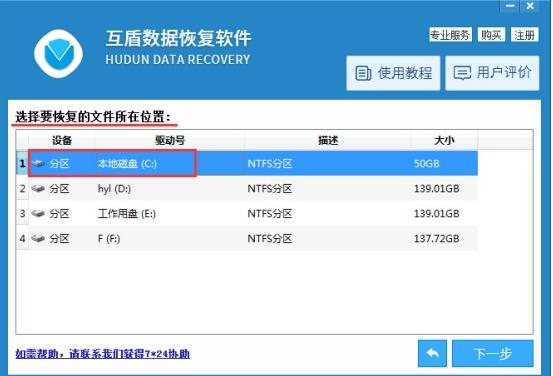
3、互盾数据恢复软件将进入文件扫描状态,请耐心等待文件扫描结束,软件具备“瞬间扫描”功能,扫描不会耽误太多时间
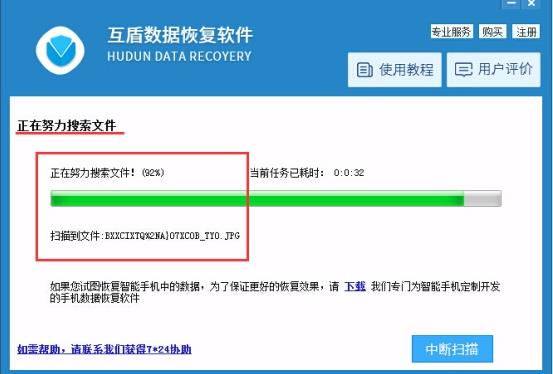
4、当软件扫描结束,并整理好文件列表,请选择要恢复文件所在文件夹,经过删除操作,想要恢复的文件可能已经被修改了文件名称,用户可以选择软件的预览功能,在恢复前点击预览,确认文件后再勾选,点击“下一步”
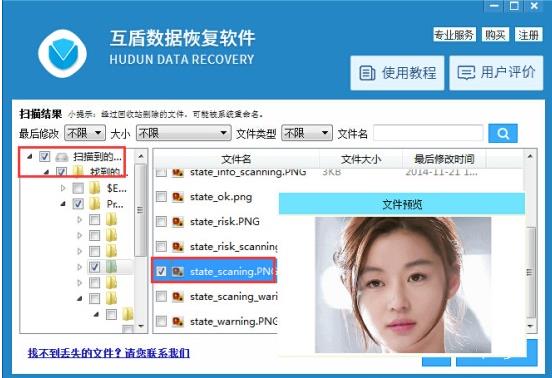
5、软件界面将会提示要求为恢复文件选择一个保存路径,用户可以点击“浏览”按钮,然后在弹出的窗口中按照情况设置路径,请注意勿将文件储存在原磁盘,如果删除的文件储存在C盘,请勿将恢复文件储存在该磁盘
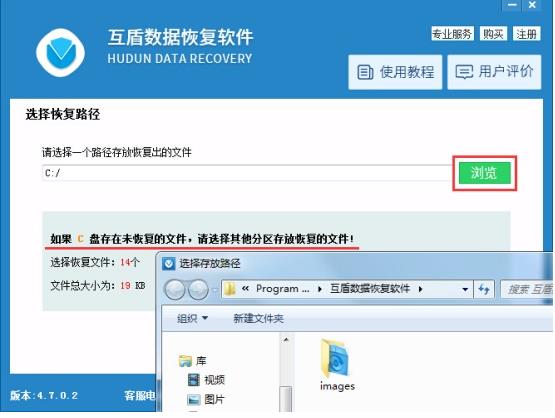
6、最后,请点击“下一步”按钮进入文件恢复阶段,如果您没有注册软件,这时候将会出现软件注册窗口,直接在线购买软件,注册软件后恢复就可以